Trong Windows 10, rất nhiều tùy chọn và tính năng quan trọng có trong ứng dụng Cài đặt. Bạn có thể dễ dàng khởi chạy ứng dụng Cài đặt từ Menu Bắt đầu, nhưng cũng có một cách để liên kết trực tiếp đến một trang cụ thể trong ứng dụng Cài đặt. Điều này cho phép bạn tạo lối tắt Cài đặt tùy chỉnh mở trực tiếp đến trang bạn sử dụng thường xuyên nhất.
Ví dụ: tôi thường xuyên cần điều chỉnh độ phân giải hiển thị và cài đặt tỷ lệ để quay video và ảnh chụp màn hình. Thay vì cần mở ứng dụng Cài đặt, hãy nhấp vào Hệ thống, và cuối cùng là Trưng bày mỗi lần, tôi có thể tạo lối tắt Cài đặt tùy chỉnh sẽ đưa tôi đến thẳng trang Hiển thị.
Điều này có thể thực hiện được nhờ vào ms-settings yêu cầu. Nếu bạn ghép nối lệnh này với định danh tài nguyên thống nhất (URI) mong muốn cho một trang Cài đặt cụ thể, bạn có thể sử dụng lệnh Chạy để chuyển trực tiếp đến trang đó. Chỉ cần mở lệnh Run bằng phím tắt Windows Key-R và gõ ms-settings: [URI trang cài đặt].
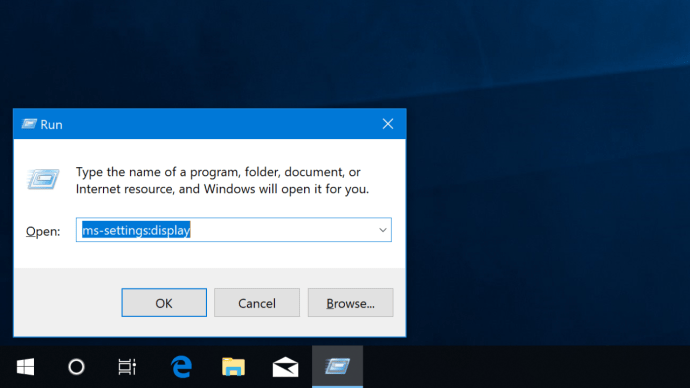
Danh sách URI cài đặt được hiển thị ở cuối bài viết này, nhưng ví dụ: ms-settings: hiển thị sẽ khởi chạy trang Hiển thị trong ứng dụng Cài đặt.

Tạo lối tắt cài đặt tùy chỉnh trong Windows 10
Để tạo lối tắt Cài đặt tùy chỉnh của bạn, hãy tìm URI cho trang Cài đặt mà bạn muốn liên kết đến từ danh sách ở cuối trang này. Chúng tôi sẽ tiếp tục sử dụng ví dụ của chúng tôi về Cài đặt hiển thị. Nhấp chuột phải vào màn hình của bạn và chọn Mới> Lối tắt.
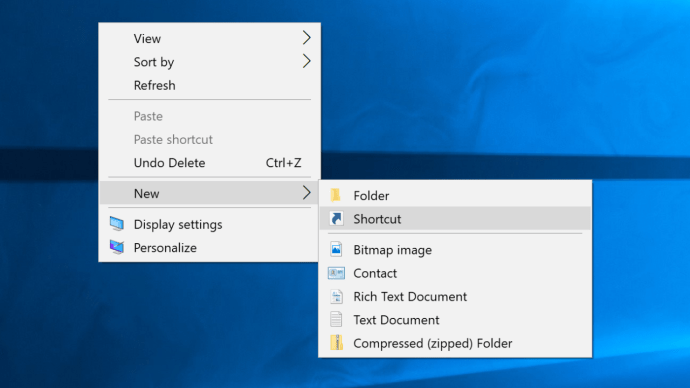
bên trong Tạo lối tắt cửa sổ xuất hiện, nhập lệnh ms-settings sau dấu hai chấm và URI cài đặt mong muốn của bạn. Trong ví dụ của chúng tôi, chúng tôi sẽ nhập ms-settings: hiển thị. Nhấp chuột Kế tiếp khi bạn làm xong.
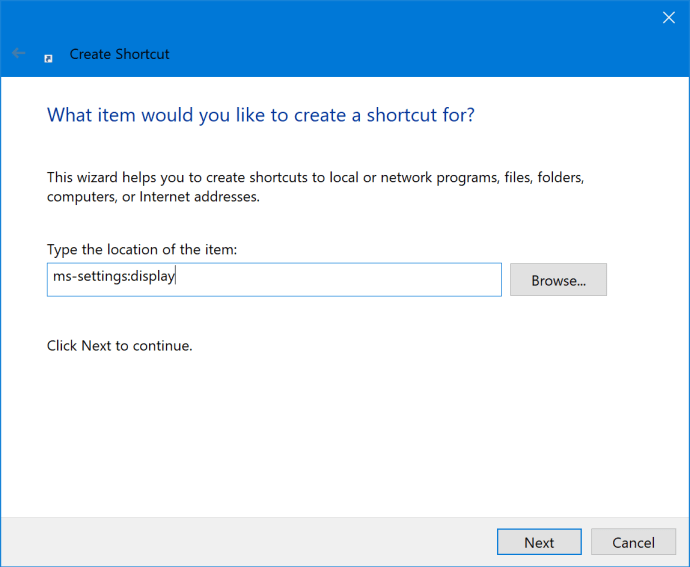
Đặt tên cho lối tắt của bạn - chúng tôi sẽ sử dụng Cài đặt hiển thị - và sau đó nhấp vào Hoàn thành.
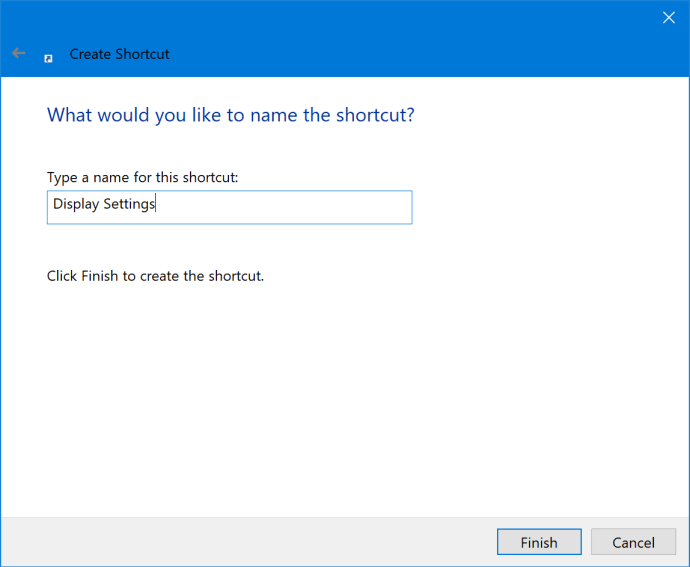
Bây giờ, bạn sẽ thấy biểu tượng lối tắt Cài đặt mới trên màn hình của mình. Nhấp đúp vào nó và nó sẽ mở ứng dụng Cài đặt và đưa bạn trực tiếp đến trang bạn đã chỉ định. Sau đó, bạn có thể sử dụng lối tắt đó trong tương lai thay vì khởi chạy ứng dụng Cài đặt và điều hướng qua các menu khác nhau của nó.
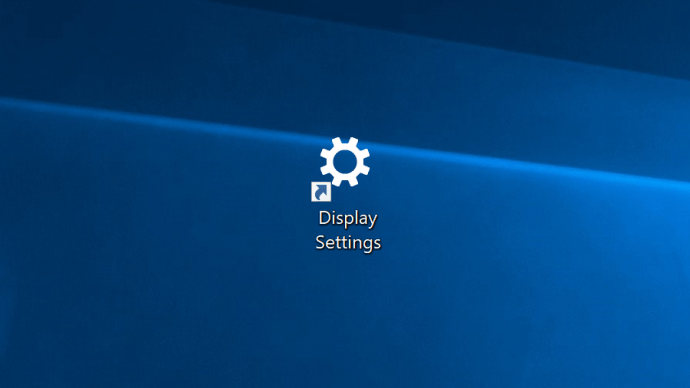
Cài đặt Windows 10 Số nhận dạng tài nguyên đồng nhất
Hệ thống
Trưng bày: trưng bày
Âm thanh: âm thanh
Thông báo & Hành động: thông báo
Hỗ trợ lấy nét: yên lặng
Nguồn & Ngủ: quyền hạn
Kho: storagesense
Chế độ máy tính bảng: chế độ máy tính bảng
Đa nhiệm: đa nhiệm
Chiếu tới PC này: dự định
Trải nghiệm được chia sẻ: crossdevice
Về: Về
Thiết bị
Bluetooth và các thiết bị khác: Bluetooth
Máy in & Máy quét: máy in
Con chuột: bàn di chuột
Bàn di chuột: thiết bị-bàn di chuột
Đánh máy: đánh máy
Bút & Mực Windows: cái bút
Tự chạy: tự chạy
USB: USB
Điện thoại
Điện thoại của bạn: thiêt bị di động
Mạng & Internet
Trạng thái: tình trạng mạng
Di động & SIM: mạng di động
Wifi: mạng-wifi
Ethernet: mạng ethernet
Quay sô: quay số mạng
VPN: mạng vpn
Chế độ máy bay: chế độ mạng-máy bay
Điểm truy cập di động: network-mobilehotspot
Sử dụng dữ liệu: datausage
Ủy quyền: proxy mạng
Cá nhân hóa
Lý lịch: cá nhân hóa-nền
Màu sắc: màu sắc
Màn hình khóa: màn hình khóa
Chủ đề: chủ đề
Phông chữ: phông chữ
Khởi đầu: cá nhân hóa-bắt đầu
Thanh tác vụ: thanh tác vụ
Ứng dụng
Ứng dụng & Tính năng: tính năng ứng dụng
Ứng dụng mặc định: ứng dụng mặc định
Bản đồ ngoại tuyến: bản đồ
Ứng dụng cho trang web: appsforwebsites
Xem lại video: xem lại video
Khởi động: ứng dụng khởi động
Tài khoản
Thông tin của bạn: yourinfo
Tài khoản Email & Ứng dụng: emailandaccounts
Tùy chọn đăng nhập: dấu hiệu
Truy cập Cơ quan hoặc Trường học: nơi làm việc
Gia đình & những người khác: người khác
Đồng bộ hóa cài đặt của bạn: đồng bộ hóa
Thời gian & Ngôn ngữ
Ngày giờ: ngày và giờ
Ngôn ngữ vùng: Ngôn ngữ vùng
Bài phát biểu: bài phát biểu
Chơi game
Thanh trò chơi: thanh trò chơi
Game DVR: chơi game-gamedvr
Phát thanh truyền hình: trò chơi-phát sóng
Chế độ chơi: chế độ chơi game
TruePlay: chơi game-trueplay
Mạng Xbox: chơi game-xboxnetworking
Dễ dàng truy cập
Trưng bày: dễ tiếp cận-hiển thị
Kính lúp: dễ tiếp cận-kính lúp
Độ tương phản cao: dễ tiếp cận-điều khiển cao
Người dẫn chuyện: người kể chuyện dễ dàng tiếp cận
Âm thanh: âm thanh dễ tiếp cận
Phụ đề đã đóng: dễ dàng tiếp cận-đóngcaptioning
Bài phát biểu: dễ tiếp cận-nhận thức bằng giọng nói
Bàn phím: bàn phím dễ tiếp cận
Con chuột: chuột dễ tiếp cận
Kiểm soát mắt: điều khiển mắt dễ dàng tiếp cận
Cortana
Nói chuyện với Cortana: ngôn ngữ cortana
Quyền & Lịch sử: quyền cortana
Cortana trên các thiết bị của tôi: cortana-thông báo
Thêm chi tiết: cortana-moredetails
Sự riêng tư
Tổng quan: sự riêng tư
Nói, viết và nhập: bảo mật-speechtyping
Chẩn đoán và phản hồi: phản hồi về quyền riêng tư
Lịch sử hoạt động: lịch sử-hoạt động riêng tư
Địa điểm: vị trí riêng tư
Máy ảnh: webcam riêng tư
Cái mic cờ rô: micrô riêng tư
Thông báo: thông báo về quyền riêng tư
Thông tin tài khoản: quyền riêng tư-accountinfo
Liên lạc: liên hệ riêng tư
Lịch: riêng tư-calandar
Lịch sử cuộc gọi: cuộc gọi riêng tư
E-mail: email riêng tư
Nhiệm vụ: quyền riêng tư-nhiệm vụ
Nhắn tin: tin nhắn riêng tư
Bộ đàm: đài riêng tư
Các thiết bị khác: quyền riêng tư-tùy chỉnh
Ứng dụng nền: ứng dụng nền riêng tư
Chẩn đoán ứng dụng: phân tích quyền riêng tư
Tải xuống tệp tự động: quyền riêng tư-tự động tải xuống
Các tài liệu: tài liệu riêng tư
Những bức ảnh: hình ảnh riêng tư
Video: video riêng tư
Hệ thống tập tin: quyền truy cập hệ thống tập tin rộng-riêng tư
Cập nhật & Bảo mật
Cập nhật hệ điều hành Window: cập nhật hệ điều hành Window
Windows Update - Kiểm tra các bản cập nhật: windowsupdate-action
Windows Update - Lịch sử cập nhật: windowsupdate-history
Windows Update - Tùy chọn khởi động lại: windowsupdate-restartoptions
Windows Update - Tùy chọn nâng cao: windowsupdate-options
Bảo mật Windows: windowsdefender
Sao lưu: sao lưu
Khắc phục sự cố: gỡ rối
Hồi phục: hồi phục
Kích hoạt: sự kích hoạt
Tìm thiết bị của tôi: findmydevice
Cho các nhà phát triển: các nhà phát triển
Chương trình Người dùng nội bộ Windows: windowsinsider